*यह पोस्ट का हिस्सा है आईफोन लाइफटिप ऑफ़ द डे न्यूज़लेटर। साइन अप करें. *
जब आपका iPhone लॉक हो जाता है, तो आप यह देखने के लिए अपने नोटिफिकेशन पूर्वावलोकन पर नज़र डाल सकते हैं कि क्या आपको इसकी आवश्यकता है संदेशों का जवाब दें या कोई अन्य ऐप खोलें, लेकिन इसका मतलब है कि अन्य लोग आपका टेक्स्ट पढ़ सकते हैं सूचनाएं, भी। सौभाग्य से, आपको अपनी गोपनीयता सुनिश्चित करने के लिए अलर्ट को पूरी तरह छिपाने की आवश्यकता नहीं है। इसके बजाय, हम आपको दिखाएंगे कि अधिसूचना पूर्वावलोकन कैसे छिपाएं, ताकि वे केवल तभी दिखाई दें जब आपका iPhone या iPad अनलॉक हो। यदि आपको यह टिप इसलिए मिली है क्योंकि आप टेक्स्ट संदेशों को छिपाना सीखना चाहते हैं, तो यह टिप इस बारे में नहीं है, लेकिन हमारे पास इसके बारे में एक अलग लेख है अपने iPhone पर संदेशों को कैसे छिपाएं?.
अपने iPhone और iPad पर अलर्ट कैसे छिपाएं?
आप कितनी गोपनीयता चाहते हैं, इस पर निर्भर करते हुए, आप अपनी लॉक स्क्रीन सूचनाओं को केवल तभी प्रकट होने के लिए सेट कर सकते हैं जब आपका iPhone अनलॉक हो, या कभी नहीं।
- को खोलो सेटिंग ऐप.
- नल सूचनाएं.
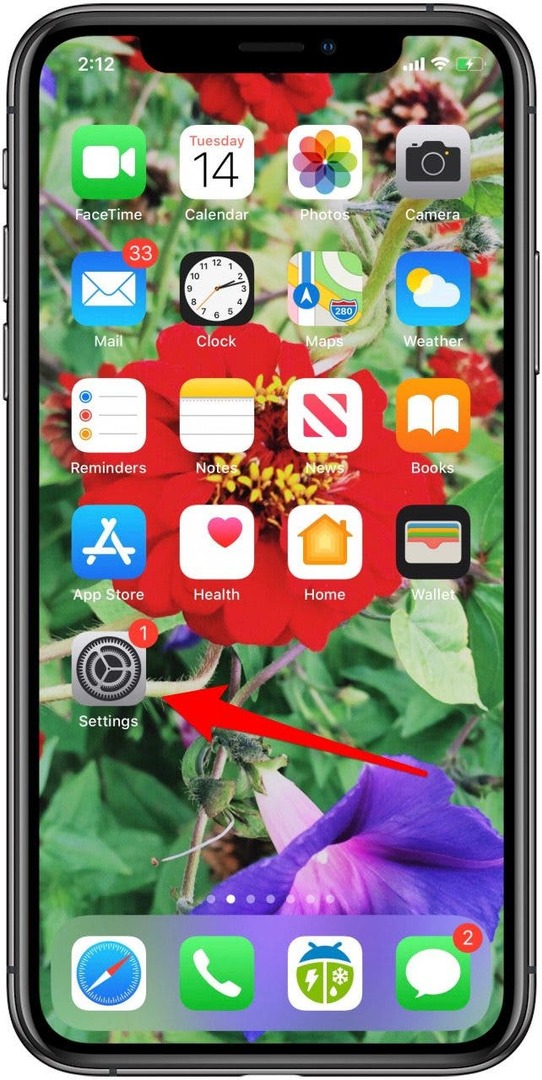
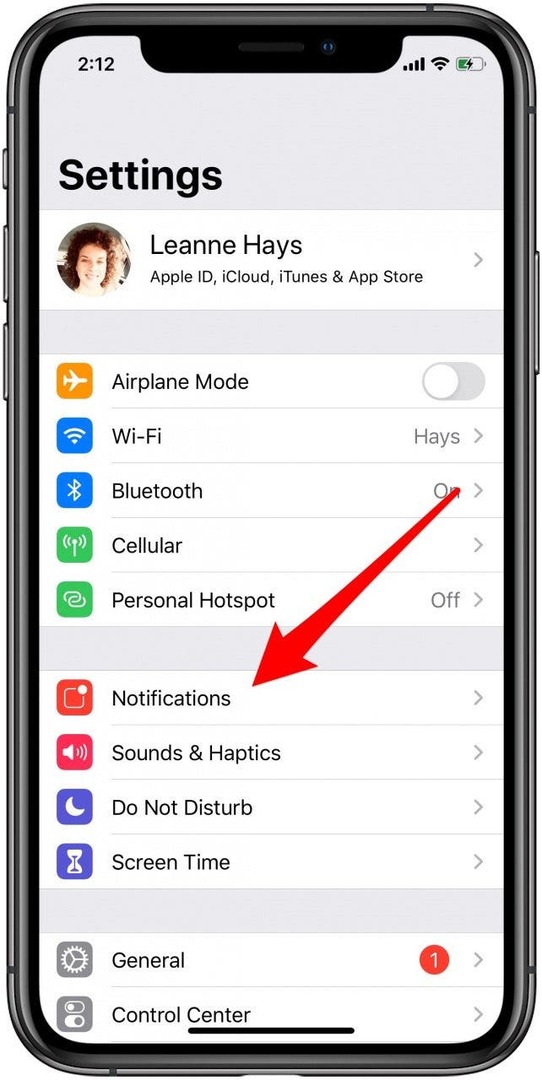
- नल पूर्वावलोकन दिखाएं.
- नल जब खुला, या कभी नहीँ.
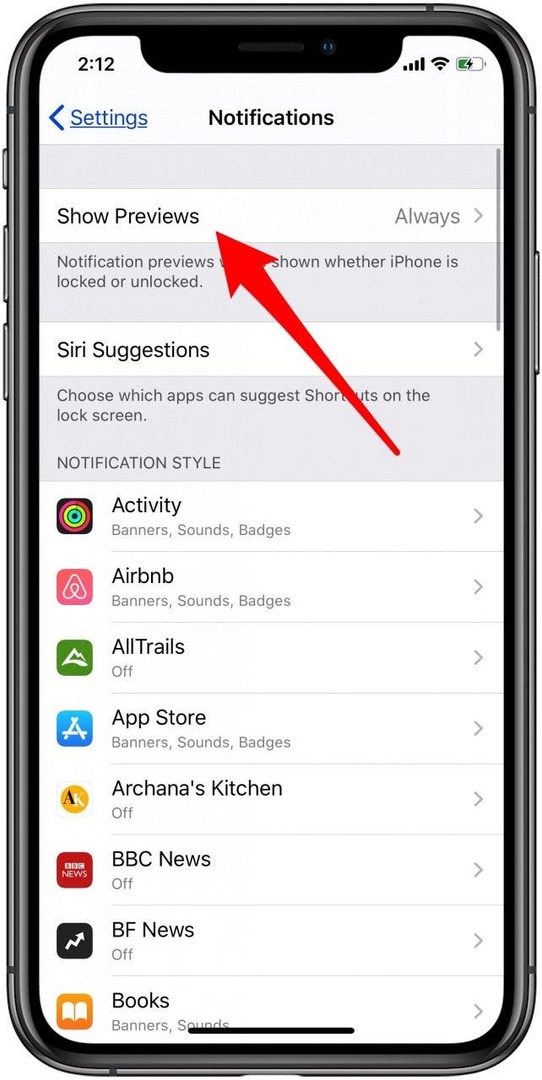
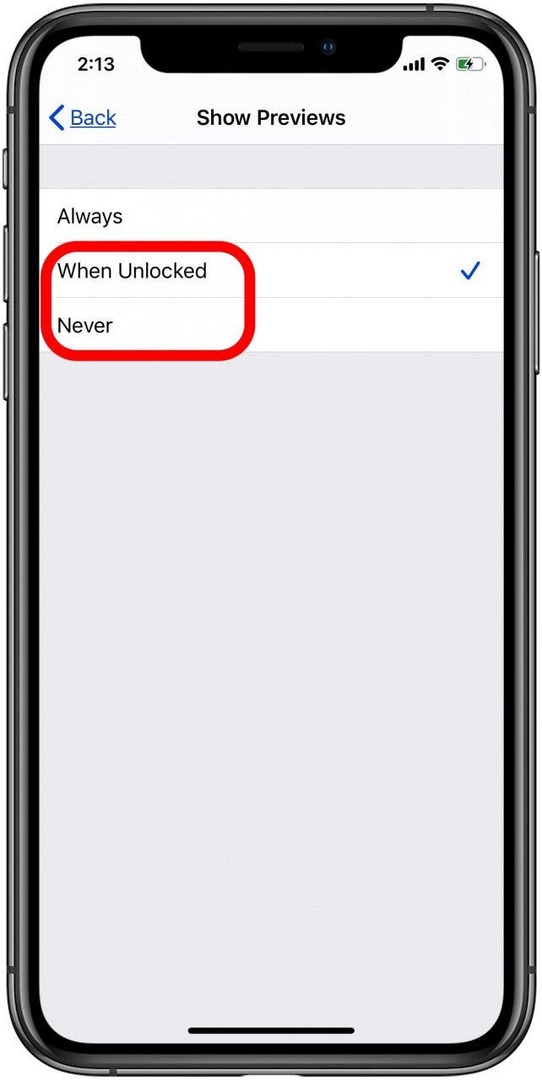
- अब आपका फोन लॉक होने पर आपकी अधिसूचना पूर्वावलोकन निजी रहेंगे।
- बस अपने iPhone को फेस आईडी से देखें या टच आईडी सेंसर पर अपनी उंगली रखें, और पूर्वावलोकन टेक्स्ट दिखाई देगा।
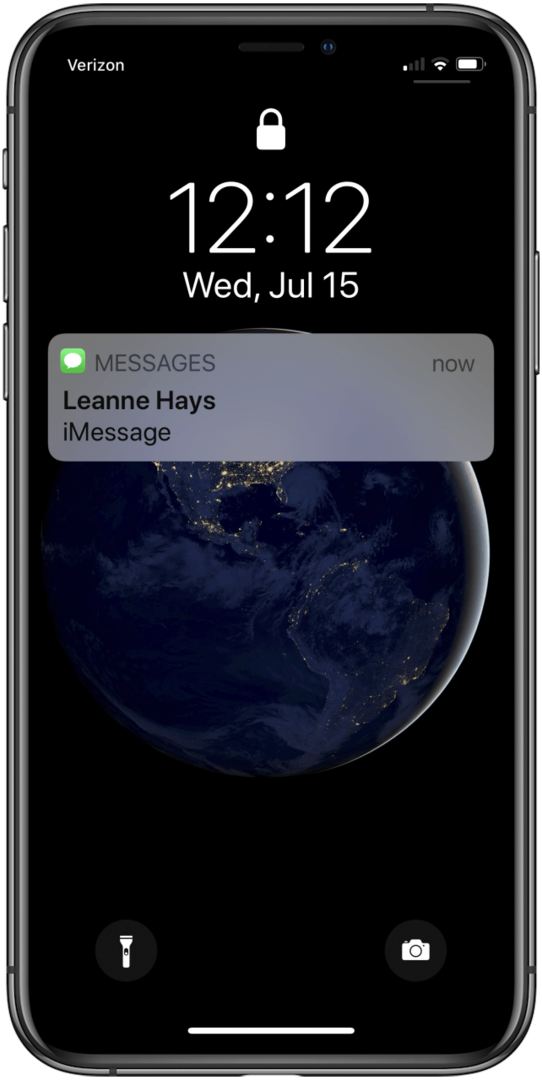
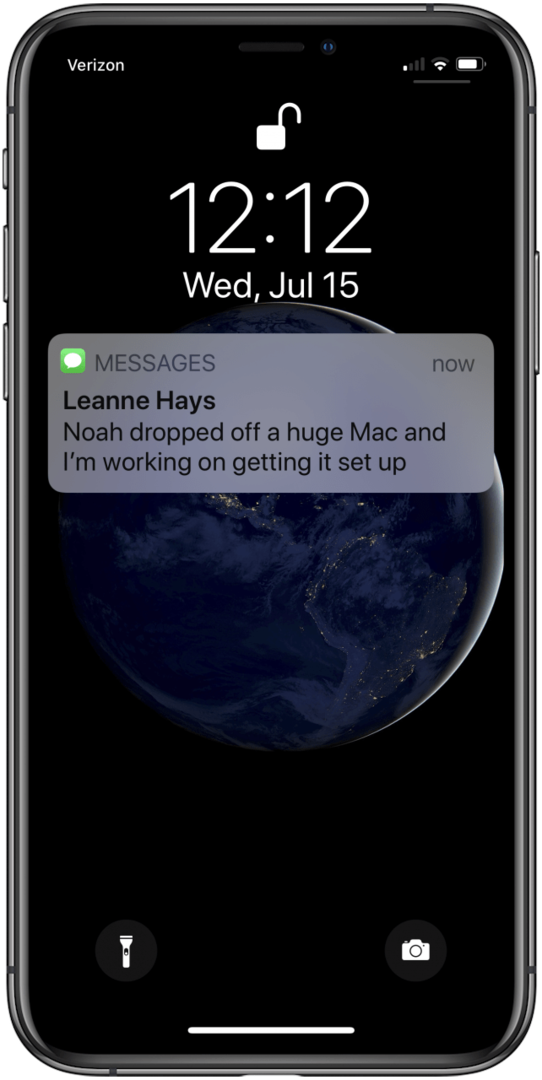
हमारे मुफ़्त देखें आज का सुझाव अधिक महान Apple डिवाइस ट्यूटोरियल के लिए।